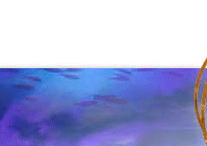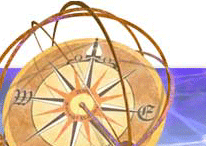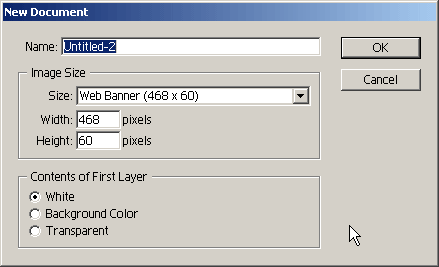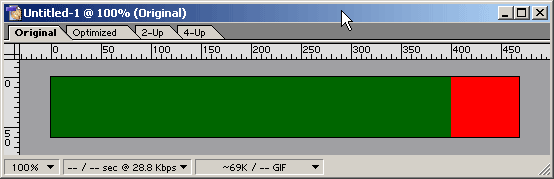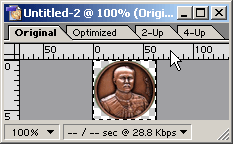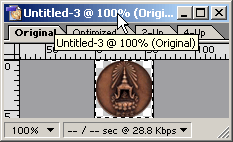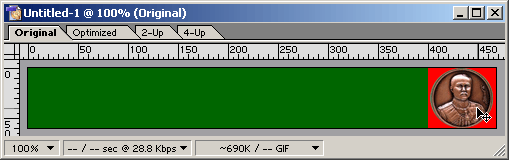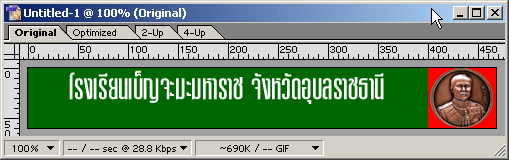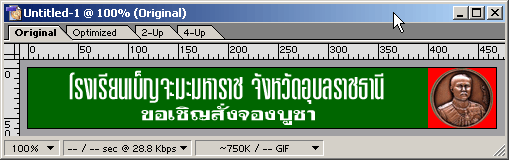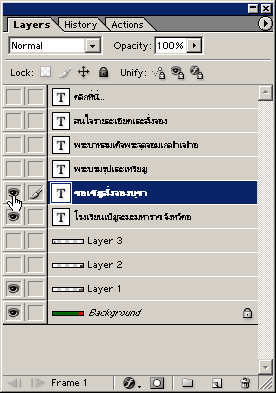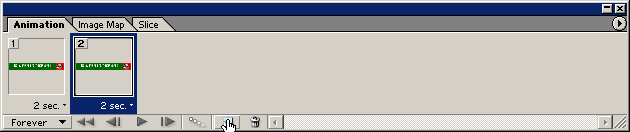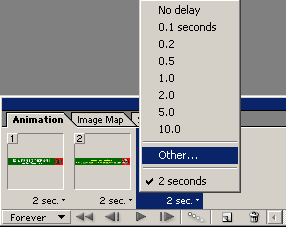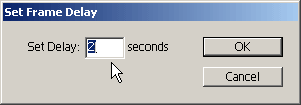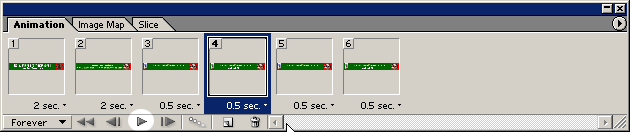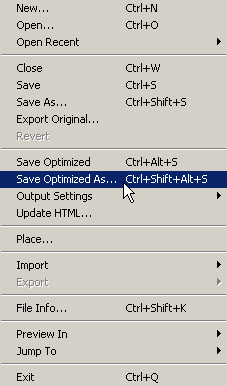โปรแกรมที่มากด้วยความสามารถ เช่น สร้างภาพเคลื่อนไหวได้ดีเยี่ยม ตัดแบ่งภาพออกเป็นส่วนๆ สร้างเทคนิคตัวอักษรหลากหลาย และอื่นๆ แถมมาพร้อมกับโปรแกรม PhotoShop ตั้งแต่เวอร์ชั่น 5.5 เป็นต้นมาจนบัดนี้ถึงเวอร์ชั่น 7.0 ก็แถมมาให้อีกแล้ว
ติดค้างมานานแล้วครับ เรื่องการทำภาพเคลื่อนไหวจากโปรแกรม ImageReady พอได้เวอร์ชั่นใหม่มาเลยนำเสนอเสียเลย ง่ายดายเบ็ดเสร็จในตัวเดียวตั้งแต่การสร้างภาพและการทำเทคนิคเคลื่อนไหว จนจัดเก็บไฟล์ในรูปแบบ Gif Animation ได้เลย ลงมือกันเลยครับ- เปิดโปรแกรม ImageReady แล้วเลือกการสร้างงานใหม่ด้วยการคลิกที่เมนู File > New เลือกขนาดชิ้นงาน (ตัวอย่างนี้ผมเลือกขนาดมาตรฐาน Web Banner (468 x 60) เลย) เลือกตามรูปแบบที่โปรแกรมมีให้หรือกำหนดเองได้ เลือกสีพื้นหลังเป็นพื้นขาว พื้นสีที่กำหนดหรือพื้นโปร่งใส
- ผมเลือกพื้นขาวแล้วค่อยมาเติมสีเองในภายหลัง ตามตัวอย่างเทพื้นสีเขียวก่อน แล้วใช้เครื่องมือ Selectionกำหนดขอบเขตทางมุมขวาแล้วเทสีแดงลงไปอีกที
- ถ้ามีการแทรกรูปภาพ ต้องเตรียมภาพลดขนาดให้มีความสูงพอดีกับงานที่จะสร้างไว้ก่อน เพื่อความสะดวกเวลานำไปวางในแบนเนอร์ (ควรเป็นภาพพื้นหลังโปร่งใส)
- คลิกที่ภาพที่ต้องการเลือกเมนู Select > All > Copy แล้วนำไปวางในแบนเนอร์และจัดตำแหน่งตามที่ต้องการ
- จัดการพิมพ์ข้อความที่ต้องการลงไป จัดวางตำแหน่ง กำหนดขนาดและสีตามที่ต้องการ
- สร้างข้อความอื่นๆ ตามต้องการเพิ่มเติม (วิธีการที่สะดวกที่สุดคือเปิดหน้าต่างเลเยอร์แล้วเลือก Duplicate layerจากนั้นจึงแก้ไขข้อความเพิ่มเติมตามต้องการ)
- ถ้ามีข้อความและรูปภาพหลายระดับเพื่อให้สะดวกในการจัดวางและสร้างเลเยอร์ใหม่ ให้ปิดเลเยอร์ที่ปรับแต่งแล้วเสียก่อน ด้วยการคลิกที่รูปดวงตา เมื่อต้องการให้เลเยอร์ใดแสดงก็สามารถคลิกเปิดได้ทันที ตัวอย่างนี้ผมสร้างเลเยอร์ขึ้นมา 10 เลเยอร์ด้วยกัน
- เมื่อสร้างจนครบแล้วก็มาถึงขั้นกำหนดเฟรมแสดงภาพเคลื่อนไหวแล้วครับ ที่กรอบหน้าต่าง Animation เราจะแทรกเฟรมด้วยการคลิกที่ปุ่มแทรกเฟรม (รูปมือ)
- กำหนดการแสดงข้อความและรูปภาพในแต่ละเฟรมด้วยการปิด/เปิดดวงตาตามต้องการ เพื่อให้เกิดการเคลื่อนไหวของแบนเนอร์แต่ละเฟรมตามต้องการ
- การกำหนดเวลาในการแสดงผลสามารถทำได้ด้วยการคลิกที่แต่ละเฟรม แล้วคลิกเมาท์ขวาเลือกเวลาที่โปรแกรมกำหนดไว้หรือกำหนดเองได้ด้วยการคลิกที่ Other... แล้วกำหนดตัวเลขหน่วยวินาทีที่ต้องการลงไป
- เมื่อแทรกเฟรม กำหนดรายละเอียดของแต่ละเฟรม เช่น การแสดงของภาพหรือตัวอักษร (ด้วยการปิด/เปิดดวงตา) กำหนดระยะเวลาแสดงผลของแต่ละเฟรม แล้วก็ลองทดสอบการแสดงผลด้วยการคลิกที่ปุ่ม Play ในวงกลม เมื่อพบว่าส่วนใดไม่เป็นไปตามต้องการก็ปรับแก้ให้ถูกต้อง
- เมื่อตรงกับความต้องการแล้วก็ถึงเวลาจัดเก็บไฟล์นำไปใช้งานด้วยการคลิกที่เมนู File > Save Optimized As..ตั้งชื่อไฟล์ตามที่ต้องการ แน่นอนต้องเป็นไฟล์แบบ GifAnimation
- ลองเปรียบเทียบขนาดของไฟล์ต้นฉบับกับไฟล์ที่ผ่านกระบวนการบีบอัดไฟล์แล้ว จะเห็นว่ามีขนาดที่ลดลงมากทีเดียว (ต้นฉบับมีขนาดไฟล์ 690 KB และไฟล์สำเร็จมีขนาดเพียง 18.4 KB)
- และข้างล่างนี้คือผลจากการสร้างงานตามตัวอย่างด้วยโปรแกรม Adobe ImageReady 7.0 ซึ่งใช้เวลาไม่มากนักในการสร้าง และให้งานที่ตรงความต้องการของเรามากทีเดียว
ต่อไปการสร้างแบนเนอร์สำหรับโฆษณาบนเว็บไซต์ก็ไม่ใช่เรื่องยากแล้ว ด้วยโปรแกรมเอนกประสงค์ตัวนี้ เรียกว่านอกจากจะได้โปรแกรมตกแต่งภาพชั้นเยี่ยมอย่าง
PhotoShop 7.0 แล้วคุณยังได้สุดยอดโปรแกรมอย่าง
ImageReady 7.0 แถมมาด้วย ลองฝึกฝนเพิ่มเติมนะครับแล้วจะประทับใจ